
У иОС 8 Аппле је проширио раније ограничене опције за прилагођавање подсетника за понављање у апликацији Подсетници. Можете да подесите апликацију тако да се на нешто подсећате у интервалима као што су сваки трећи дан, 1. и 15. у месецу, последњи дан у месецу и још много тога.
Да бисте прилагодили учесталост понављања подсетника, идите у апликацију Подсетници и креирајте подсетник тако што ћете додирнути празан ред и унети назив подсетника. Да бисте прилагодили подсетник, додирните икону „и“ десно од имена.
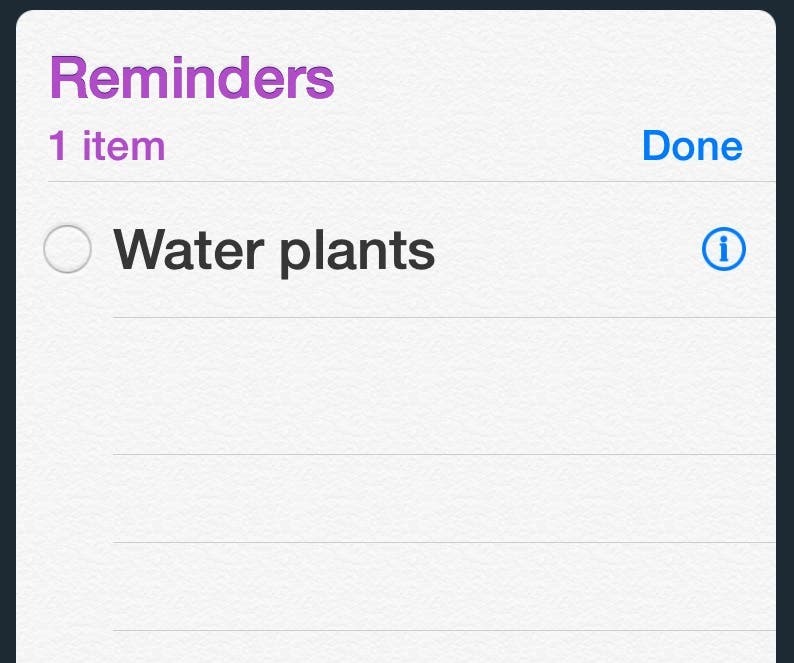
На екрану који се појави омогућите „Подсети ме на дан“.
Да бисте подесили прилагођени интервал понављања, додирните Понови, а затим додирните Прилагођено.
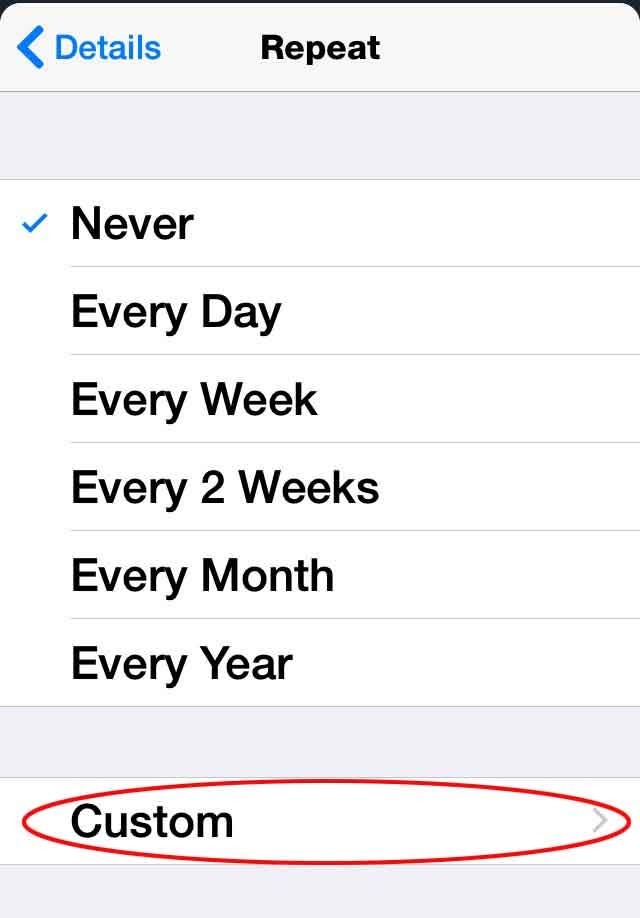
Видећете два избора. Учесталост додиривања вам омогућава да подесите да ли желите да вас подсећају дневно, недељно, месечно или годишње.
У зависности од тога шта изаберете, појавиће се више опција. За недељни подсетник, можете да подесите који дан у недељи.
За месечни подсетник, можете изабрати било које одређене дане сваког месеца на које желите да будете подсећани, нпр као 1. и 15. у месецу, тако што ћете изабрати Сваки, а затим додирнути одређене дане током месец дана.
Ако желите да вас подсећају на нешто одређеног дана или дана сваког месеца, можете и то да урадите. Изаберите „На...“, а затим изаберите са точкића за померање опција као што су „први“, „други“, „трећи“, „пети“ и „последњи“. Други точак за померање омогућава вам да бирате између дана у недељи, као и „дан“, „дан у радном односу“ и „дан викенда“. Тако бисте, на пример, могли да поставите подсетник за последњи дан сваког од њих месец дана.
Да резимирамо, горњи скуп опција је доступан када одете у апликацију Подсетници и додирнете Понављање > Прилагођено > Учесталост. Међутим, на том екрану имате и другу опцију: Сваки. Када додирнете Сваки, појавиће се точкић за померање који вам омогућава да изаберете број дана за интервал понављања подсетника, на пример свака 3 дана, сваких 10 дана или сваких 75 дана.
Када направите своје изборе, веома је важно да се вратите на оригинални екран са детаљима тако што ћете додирнути текст у горњем левом углу тако што ћете тапнути на Понови, а затим на Детаљи. Затим на екрану са детаљима додирните Готово у горњем десном углу. У супротном, апликација Подсетници неће запамтити промене које сте направили.
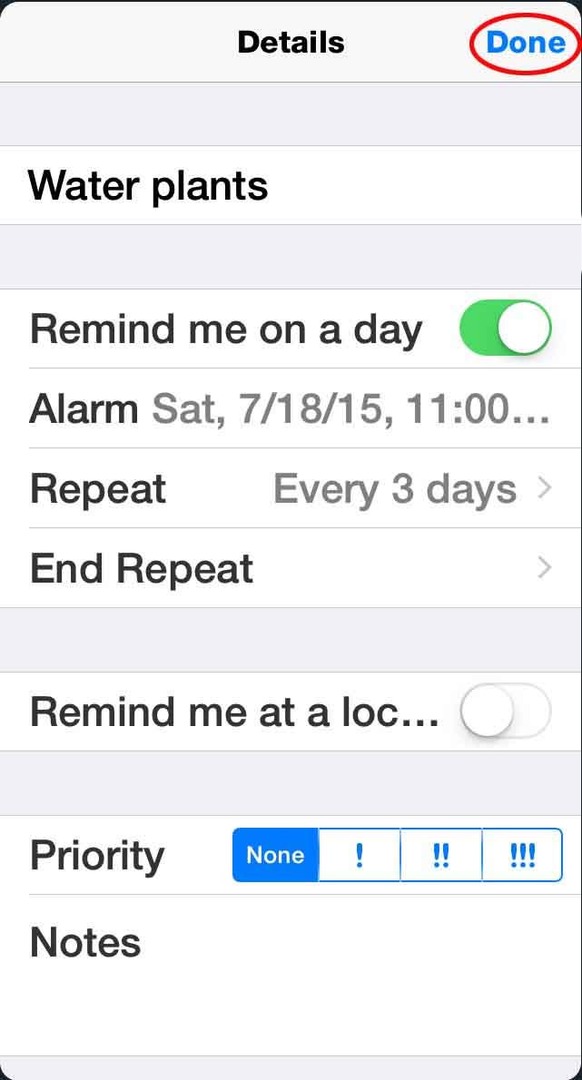
Као што видите, сада имате мноштво опција за прилагођавање интервала у Апплеовој апликацији Подсетници.
Кредит за врхунску слику: Гуннер Пиппел / Схуттерстоцк.цом